Волна по "Честной цене" - тру приложение для Android ч.3
Здорово, пикубушники и пикабушницы.
Мы продолжаем нашу замечательную историю про обновление бесплатного приложения, придуманного единомышленниками, тут, на Пикабухе, для удобного подсчета цен в магазинах.
Напомню, давным давно мы заловились с товарищем @Stich.626 чтобы сделать единообразное и бесплатное мобильное приложение + сайт для расчета ценников в магазинах, которое решили не бросать, любить и лелеять, насколько это возможно.
0 - Что делаем сегодня?
В данном посте мы добавляем функционал сравнения ценников, смотрим отзывы пикабушников из магазинов приложений, и конечно же внедряем новые удобства на основе этих самых отзывов (иначе зачем мы их читаем). Готовы? Поехали!
Для Лиги Лени - этот пост опубликован в техническом сообществе, где дальше будет рассказываться много непонятных вещей, в частности, как пишется приложение, что в нем используется и как взаимодействует.
Если вы просто хотите посмотреть программу, скачать / потыкать ее в действии, или просто посмотреть что это за штука, пожалуйста посмотрите обзорный скриншот выше, или проследуйте по ссылкам, которые я публикую без зазрения совести - потому что само приложение бесплатное, и таковым и останется:
https://play.google.com/store/apps/details?id=ru.oneclickstu...
https://www.rustore.ru/catalog/app/ru.oneclickstudio.fairpri...
1 - Разбираемся с понятием сравнения
Итак, в самом начале давайте поразмышляем, зачем вообще нам может быть полезен такой раздел со сравнением, и обусловлена ли необходимость в нем как такового (потому что у нас уже есть прекрасный список, который хоть чуть чуть, но выполняет эти задачи):
Когда мы сравниваем один (или несколько) ценников на товарах, обычно мы смотрим их по схожим характеристикам. Например, мы хотим узнать, какое самое дешевое молоко из представленного в магазине. Или пиво. Или хлеб. Или что вы там вечером едите :)
В связи с этим у нас формируется некий "паттерн" поведения пользователя в реальной жизни. Ага, я увидел пельмени по 450 рублей за 500 грамм, теперь я хочу сравнить другие пельмени, и посмотреть, что дешевле в пересчете на килограмм.
По такой логике наше сравнение обуславливается тем, что у нас есть заведомо известные параметры товара (раз уж взяли пельмени, то это вес в граммах и цена), а также то, что сравнивается один товар из нескольких производителей, или марок.
Другими словами, было бы очень удобно "на лету" подсвечивать самое выгодное предложение (каким нибудь зеленым цветом), но при этом ограничить расчеты по одному типу (к сожалению, пельмени не измеряются в литрах, а жаль)
1.1 - Макет, рисуйся!
Как обычно, перед тем, чтобы где то нашкодить сверстать, надо представить "экран" будущей активности, чтобы прикинуть ее на существующих формах, и оценить внешний вид. И конечно нужно понять где будет "точка входа" для этой самой активности, и насколько это удобно для обывателей.
На данный момент нам прекрасно подойдет слой с результатами, который мы видим после каждого расчета. Считаю это удобным, так как при необходимости мы начнем сравнивать сразу с этой цены, а еще нам не нужно выбирать тип сравнения (мы его выбрали ранее), а даже если в этом в расчете нет необходимости, можно просто вернуться назад как обычно.
Для этого немного немного поправим данный слой, добавим новую кнопку, и иконки для наглядности, и выделим функцию шеринга (если ей еще кто то пользуется в этом веке). Действия объясняются буквально одной строкой для вьюх типа Button:
android:drawableLeft="@drawable/back_48px"
1.2 Экран активности
Дальше интереснее. В текущем виде наше сравнение товаров, это как отдельная сущность, которая не должна нас связывать с основной функцией приложения. То есть, в данный момент мы именно сравниваем цены одинакового типа, поэтому экран тоже должен быть отдельный.
Для этого появляется активность CompareActivity со своими слоями, слушателями на физические (или виртуальные) кнопки, а также функцией передачи из одной активности в другую.
Передаем мы, напомню, сведения из последнего расчета
Что мы можем тут узреть:
Приветственная карточка, которая повторяет функционал из главной формы, и служит напоминанием, что тут вообще происходит. Кстати, считается плохой практикой учить пользователя что делать (программа должна быть сразу интуитивно понятной), но для самых маленьких я не могу не оставить такую подсказку. И конечно, ее можно скрыть, посредством sharedPreferences, и она не будет надоедать.
Немного переделанный слой из списка, в котором мы сразу назначили цвет для ценника, который будет "перескакивать" на выгодную цену, в зависимости от наших подсчетов. Но так как сейчас результат один, то вначале он и будет самым выгодным, поэтому заранее окрашен.
Еще одна карточка для ввода значений, и добавления их к нашему списку. Постарался уместить ее в одну строку для быстроты ввода, при этом не нарушая читабельности (везде ясно что где вводится)
1.3 Принимаем и передаем сведения
Чтобы информация о последнем расчете попала в нашу активность, ее нужно передать из предыдущей. Для этого мы назначаем отдельный метод для кнопки "Начать сравнение", который остается в главной форме:
Intent intent = new Intent(MainActivity.this, CompareActivity.class);
intent.putExtra("get_compare_price", compare_price);
intent.putExtra("get_compare_weight", compare_weight);
intent.putExtra("get_compare_type", compare_type);
intent.putExtra("get_compare_result", compare_result);
startActivity(intent);
А в следующей активности мы уже запрашиваем эти сведения в onCreate, дополнительно убеждаемся в том что запрошенные поля не пустые (чтобы не получить NullPointerException, если приложение будет выгружено из памяти), и помещаем их на форму через метод добавления первого пункта.
get_compare_price = intent.getStringExtra("get_compare_price");
get_compare_weight = intent.getStringExtra("get_compare_weight");
get_compare_type = intent.getStringExtra("get_compare_type");
get_compare_result = intent.getStringExtra("get_compare_result");
Bundle extra = intent.getExtras();
if (extra !=null) {
SetFirstCompareItem();
}
1.4. Возвращаем значения расчетов к изначальному виду
Когда мы передавали результат из одного экрана на другой, то мы поневоле изменили тип передаваемых сведений. Был double при передаче, а стал String.
Нам нужно вернуть все обратно, чтобы приложение могло сравнивать одинаковые типы данных, а также для сохранения цен (у нас остается две цифры после запятой). Если оставить типы смешанными, расчет может производится некорректно, и подсвечиваться тоже
Поэтому мы меняем типы обратно, посредством
Double.parseDouble(имя_переменной)
1.5. Считаем!
Теперь, когда мы готовы к подсчетам, выполняем стандартные действия из предыдущего экрана, ограничивая размер списка 5 элементами.
Предыдущие действия = означает добавление показателей в массив списка как на первом экране, при этом мы сравниваем новый результат со всеми предыдущими, и если он меньше, мы перекрашиваем самый выгодный элемент в зеленый, а остальным назначаем стандартный.
Способ крайне неудобный, но быстрый в написании, и если бы элементов списка было.. ну штук 50, приложение бы офигело, и сожрало всю память вашего устройства.
При этом, обновился тип для формирования цены - раньше он указывался без привязки с региону, и в некоторых местах цена была с запятой (123,45), а где то с точкой (123.45)
Если для простого списка на главной пофиг, что показывать, то для сравнения такое нельзя оставлять, так как приложение сразу вылетит, информируя нас о несопоставимых типах данных, поэтому приведем их к общему знаменателю вообще везде, оставив в качестве разделителя точку, и указав регион:
String.format(Locale.ENGLISH, "%.2f", price) + " ₽"
1.6 Новые удобства
Чтобы считать было еще удобнее, добавим метод, который после каждого добавления по кнопке (или по клавише с клавиатуры) вновь активирует текстовые поля. Вроде мелочь, а необходимости тыкать по новой в графу цены больше не будет:
private void ClearInputs() {
getInputPriceItemCompare = findViewById(R.id.getInputPriceItemCompare);
getInputWeightGRCompare = findViewById(R.id.getInputWeightGRCompare);
getInputPriceItemCompare.setText("");
getInputWeightGRCompare.setText("");
getInputWeightGRCompare.clearFocus();
getInputPriceItemCompare.requestFocus();
}
2. Новые удобства из отзывов
Так как отзывы я читаю (и даже иногда отвечаю), то будем руководствоваться сразу скриншотами. Итак, рассмотрим вопрос, о котором я раньше не думал:
Действительно, если на большом телефоне начинать тыкать в поля, которые выше клавиатуры, может быть неудобно. С заключениями соглашусь, поэтому пойдем доделаем этот момент.
Чтобы добавить такой способ на нажатие из экранной клавиатуры, воспользуемся объявлением слушателя для наших полей, которые уже есть в форме:
TextInputEditText.OnEditorActionListener
Он добавит в класс новый метод, которому мы будем говорить, что делать после нажатия определенных клавиш на клавиатуре.
К сожалению, устройств (и версий андроида) настолько много, что у одних может показываться галочка (ОК), а у кого то стрелка вперед (NEXT). Чтобы этого избежать, дайте два определим реакцию на обе клавиши:
public boolean onEditorAction (TextView v, int actionId, KeyEvent event) {
if (actionId == EditorInfo.IME_ACTION_DONE || actionId == EditorInfo.IME_ACTION_NEXT) {
AfterStart();
return true;
}
return false;
}
Тут стоить дать несколько слов о методе AfterStart(), ведь ранее мы использовали другой способ BtnStart(View view)
Как не трудно догадаться, методы сами по себе отличаются, и один унаследован (и объявлен) в слое (View), где мы верстали экран, поэтому вызвать метод, который объявлен в коде мы не можем.
Но и добавлять дополнительные строки, с присвоением кнопки в коде, и создание для нее отдельного слушателя тоже не самая хорошая практика. Ну то есть хорошая конечно, но по времени устаревшая.
Поэтому было решено сделать "костыль" - метод, объявленный через View, вызывает программный метод в коде. Все довольны, добавлено.. ну три строчки кода
3. Что по багам?
3.1 Уже передав версии в релиз, я обнаружил, что часть сведений, которые мы меняли для нового экрана остались в старом формате. Это видно по скриншоту в самом начале:
Этот тип данных поступает в формате String, поэтому часть текста будет обрезаться, если число само по себе ровное (без копеек)
А если же наоборот, передать сумму с копейками, то в новом экране покажется правильный формат, но он по все равно не тот, публикуется как String, а должен быть double
Так как эта часть кода не участвует в методе расчета, то ничего не поломается, но внутренний перфекционист недоволен, и я обязательно поправлю в будущем.
3.2 Для экрана сравнения хорошо бы добавить (в заголовке) что мы вообще сравниваем - килограммы, литры, или штуки. Думаю будет полезно, и главное наглядно
3.3. И возможно, стоит удалять элементы из списка, чтобы переписать что нибудь. Об этом я не подумал, но вы напомните в отзывах
И конечно же предлагайте свои варианты, смотрите, оценивайте, считайте.
Спасибо, что дочитали эту портянку текста, спасибо тем, кто оставляет теплые слова, а также тем, кто закидывает на пачку чипсов.
Всем бобра!
P.S. На обзорном скриншоте я ненароком засветил функцию, которую буду делать потом. Визуально она очень интересна, а сама по себе.. ну такое есть в любой программе, которыми вы могли пользоваться.
Теперь точно пока!


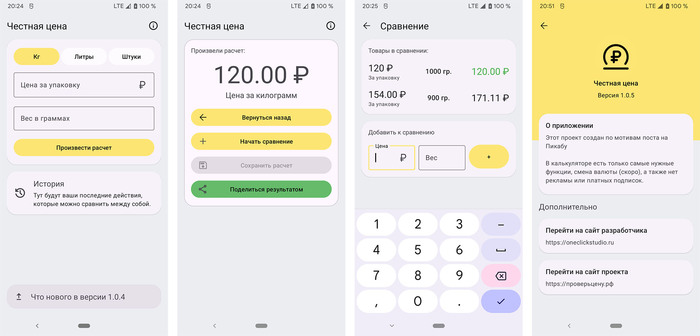
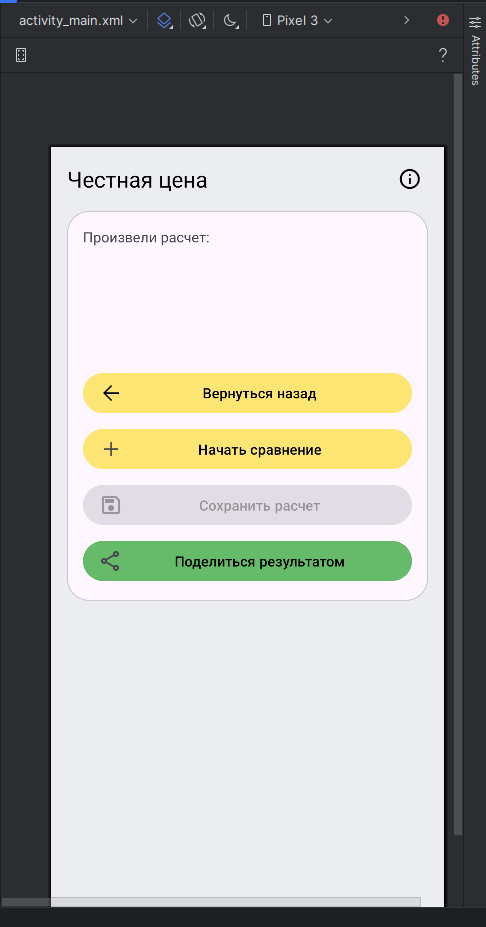

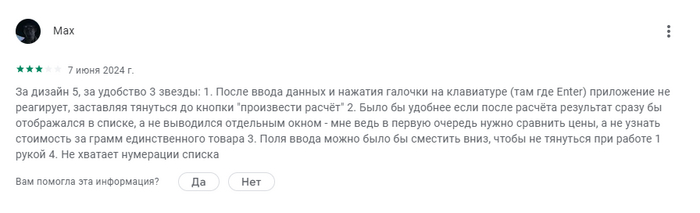
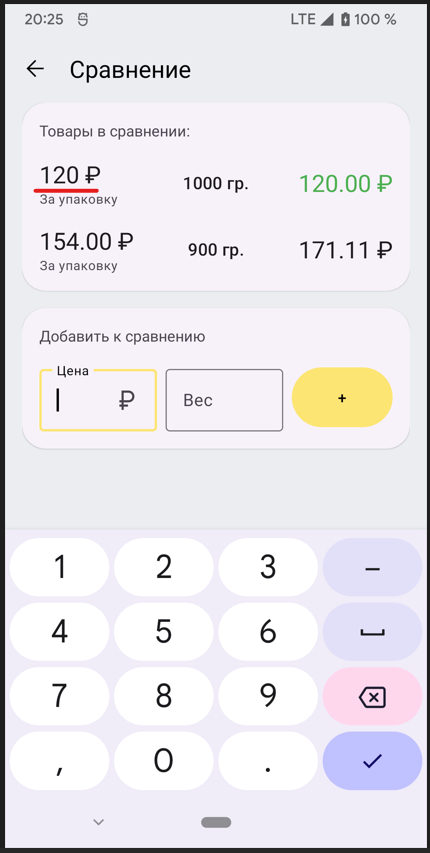
Android Developers
90 постов2K подписчик
Правила сообщества
Друзья!
Давайте адекватно относиться к тематике сообщества. Посты, не удовлетворяющие требованиям канала, будут отклоняться. Разработка под Android - это не только описание того, что надо сделать
(освоить Java / покормить кота / установить студию), но и реальные примеры того, что Вы описываете.